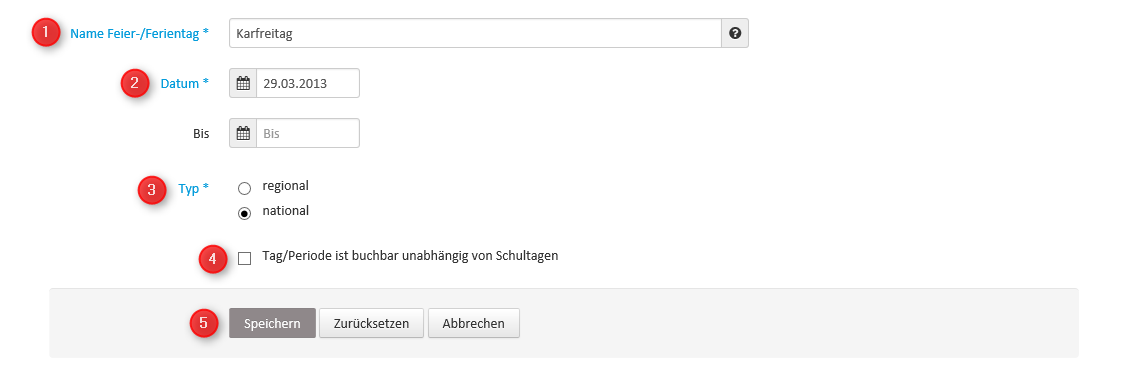| Version 2 (modified by admin, 12 years ago) (diff) |
|---|
Vorbereitung
Unter der Berücksichtigung von freien Räumlichkeiten, erstellt OdAOrg automatisch einen Kursplan. Da für dieses Verfahren viele Daten aus dem System abgeglichen werden müssen, ist für diese Funktion ein vollständiger Datensatz von besonderer Wichtigkeit. Daten die nicht vorhanden sind, weil sie vorgängig nicht eingetragen wurden, können vom System nicht berücksichtigt werden.
Aus diesem Grund schlagen wir den nachfolgenden Ablauf als Leitfaden vor.
Bemerkung: Bitte beachten Sie, dass in der folgenden Beschreibung die Begriffe Klassen und Gruppen nicht gleichbedeutend sind.
-Klassen: Mit diesem Begriff sind die Schulklassen der Berufsschule/Fachhochschule etc. gemeint.
-Gruppen: Mit diesem Begriff sind die Gruppen gemeint welche für die Durchführung der ÜKs gebildet werden.
1. Schritt: Feiertage anpassen
Da die Kursplanung auch die Feiertage berücksichtigt, muss vorgängig sichergestellt werden, dass die Feiertage für das folgende Jahr auch tatsächlich nachgetragen sind.
Zu den Feiertagen gelangen Sie, wenn Sie in der Navigation den Menüpunkt "Stammdaten" und anschliessend "Feiertage" wählen. Die Beschreibung zu den Feiertagen finden Sie
Feiertage Liste
1. Feiertage:
Sie sehen eine Auflistung aller vorhandenen Feiertage vor sich.
2. Aktionsleiste:
Über die Symbole in der Aktionsleiste können Sie einen bestehenden Feiertag bearbeiten oder löschen. Hierzu klicken Sie bitte auf das entsprechende Symbol.
3. Suche:
Wenn Sie einen bestimmten Feiertag suchen, geben Sie die Bezeichnung dessen bitte im Suchfeld ein und betätigen anschliessend die Enter-Taste oder klicken auf das Lupen-Symbol.
4. Neuer Eintrag:
Mit dem Button "Neuer Eintrag" können Sie einen neuen Feiertag erfassen.
Neuer Feiertag erfassen
1. Name Feier-/Ferientag:
Geben Sie dem Feier-/Ferientag bitte einen aussagekräftigen Namen
2. Datum:
In diesem Feld wird das Datum des Tages eingetragen. Sollte es sich um einen Zeitraum handeln der mehr als einen Tag beinhaltet, geben Sie im Feld "Bis" bitte das Enddatum ein. Bleibt das Feld "Bis" leer, erkennt Odaorg den Feier-/Ferientag automatisch als eintägiges Ereignis.
3. Typ:
Hier können Sie festlegen, ob der Feier- /Ferientag regional oder national ist.
4. Tag ist buchbar unabhängig von Schultagen:
Wenn Sie diese Checkbox anwählen bewirkt dies, dass bei der Planung nicht berücksichtigt wird, ob eine Gruppe an diesem Tag Schule hat. Dies ist sinnvoll für Feier-/Ferientage an denen die Berufsschule zwar ausfällt, grundsätzlich aber ÜKs durchgeführt werden können.
5. Speichern / Zurücksetzen / Abbrechen:
Wenn Sie den Vorgang speichern möchten, betätigen Sie bitte den Speichern-Button. Falls Sie getätigte Eingaben auf den Anfangszustand zurücksetzen möchten, betätigen Sie bitte den Zurücksetzen-Button. Um den Vorgang ohne Speicherung zu beenden, betätigen Sie bitte den Abbrechen-Button.